Cómo arreglar un mensaje sensible al tiempo que no se pudo enviar – TechCult
Miscelánea / / July 13, 2023
En el vertiginoso mundo de la comunicación digital, el envío de mensajes sensibles al tiempo es crucial. Ya sea que se trate de una fecha límite importante, información urgente o una actualización crítica, la falta de envío de un mensaje urgente puede ser frustrante y potencialmente perturbador. En este artículo, exploraremos las causas comunes de este error y le brindaremos soluciones prácticas para corregir el error de envío del mensaje sensible al tiempo, lo que le permite reenviar sus mensajes de texto con confianza y tranquilidad mente.

Tabla de contenido
Cómo arreglar el mensaje sensible al tiempo que no se pudo enviar
Si se ha encontrado con el temido mensaje urgente que no pudo enviar el error, no tema. Hay varios pasos de solución de problemas y soluciones que puede emplear para resolver este problema y asegurarse de que sus mensajes sensibles al tiempo se entreguen correctamente.
Respuesta rápida
Para corregir dicho error, siga estos pasos para habilitar las notificaciones sensibles al tiempo en su iPhone:
1. Abre el Ajustes aplicación y toca Notificaciones.
2. Selecciona una aplicación y activa Notificaciones para ello.
3. Finalmente, encienda la palanca para Notificaciones sensibles al tiempo.
Sin embargo, antes de eso, primero debe comprender sus causas fundamentales.
- Su dispositivo puede noserconectado a una red activa o puede que no esté recibiendo servicio.
- Su número de teléfono puede estar marcado como correo basura o bloqueado por el destinatario.
- Es posible que haya llegado a su teléfono mensajelímite.
- Podría haber algunos red incorrecta ajustes en su teléfono.
- El firmware de su dispositivo podría ser afueradefecha.
- La aplicación de SMS o iMessage de su teléfono podría estar mal funcionamiento.
- Cualquier otro problema de software con su iPhone también puede causar este problema.
Método 1: métodos básicos de solución de problemas
Antes de pasar a los métodos más técnicos, aquí hay algunos básicos que puede intentar para corregir el error de mensaje sensible al tiempo en el iPhone.
1A. Cambiar a conexión de datos
Una conexión a Internet estable y confiable es esencial para enviar mensajes. Para corregir las notificaciones sensibles al tiempo en iOS 15, debe asegurarse de tener una conexión Wi-Fi sólida. También puede intentar cambiar a una conexión de datos móviles para usar una red privada segura.
1B. Reiniciar iPhone
A veces, un simple reinicio del dispositivo puede resolver problemas temporales y permitirle enviar el mensaje urgente con éxito. Lo que puede hacer es simplemente apagar su dispositivo, esperar unos momentos y luego volver a encenderlo. También puede leer nuestra guía sobre Cómo reiniciar el iPhone X para más.

Método 2: habilite las notificaciones sensibles al tiempo
Puede corregir dicho error de mensaje sensible al tiempo que no se pudo enviar siguiendo los pasos que se mencionan a continuación.
1. Abre el Ajustes aplicación y toca Notificaciones.
2. Desplácese hacia abajo y elige una aplicación de la que quieres recibir tiempo sensible notificaciones
3. Activar Notificaciones para esa aplicación.
4. Finalmente, encienda la palanca para Notificaciones sensibles al tiempo.

Lea también:Cómo programar mensajes de texto en iPhone
Método 3: activar y desactivar el modo avión
Si todavía tiene problemas con los errores de mensajes sensibles al tiempo en su iPhone, puede intentar resolverlo activando y desactivando el modo avión. Las conexiones de red del dispositivo se desactivan automáticamente cuando está en modo avión. Entonces, cuando lo habilita, esto actualiza las conexiones de red, incluidos los datos móviles y Wi-Fi.
1. Deslice hacia abajo desde la esquina superior derecha para abrir Centro de control.
2. Toque en el icono del modo avión para habilitarlo.
3. Espera por lo menos 60 segundos y toque en el icono de modo avión de nuevo para desactivarlo.
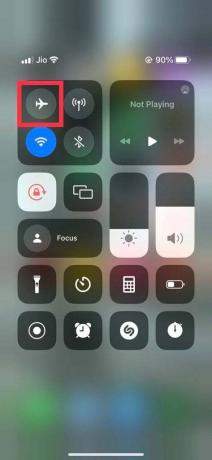
Método 4: Apague y encienda VPN
Apagar y encender VPN en su iPhone a veces puede ayudar con dicho problema. Sin embargo, este método podría no funcionar en todos los casos.
1. Ir a Ajustes y toca VPN y administración de dispositivos.
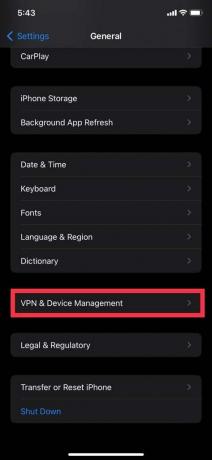
2. Toque en su vpn conectado, apáguelo y espere unos segundos.
3. Luego, toca para activarvpn.
Método 5: Ingrese la configuración correcta de fecha y hora
Tener la configuración de fecha y hora incorrecta en su dispositivo iPhone también le impedirá enviar mensajes de texto. En consecuencia, debe asegurarse de haber ingresado la configuración correcta de fecha y hora. Así es como puedes hacerlo:
1. Abre el iPhone Ajustes aplicación y toca General.
2. Seleccionar Fecha y hora.
3. Encienda la palanca para Establecer automáticamente opción.

Método 6: habilitar el reenvío de mensajes de texto
Una vez que haya habilitado el reenvío de mensajes de texto en su iPhone, se reconocerá como un dispositivo capaz de recibir mensajes SMS. Potencialmente, puede ayudarlo a corregir las notificaciones sensibles al tiempo en iOS 15.
1. Abrir iPhone Ajustes y navegar a Mensajes Para abrirlo.
2. Seleccionar Reenvío de mensajes de texto y encienda la palanca.
Lea también:Cómo reenviar automáticamente mensajes de texto a otro iPhone
Método 7: Actualizar iPhone
Actualizar su iPhone puede corregir ciertos errores y mejorar el rendimiento general de su dispositivo. También puede ayudarlo potencialmente a corregir este error de mensaje sensible al tiempo que no se pudo enviar en el iPhone.
1. En Configuración general, elegir Actualización de software.
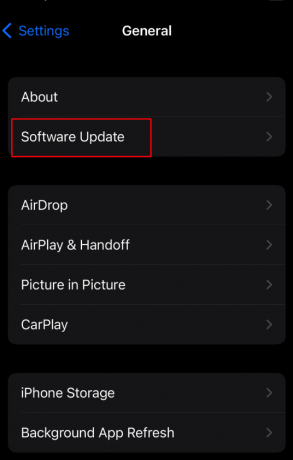
2. Activar Instalar actualizaciones de iOS.
Esto descargará automáticamente las últimas actualizaciones de iOS en su dispositivo.
Método 8: restablecer la configuración de red
Si ninguno de los métodos mencionados anteriormente resuelve el problema, puede restablecer la configuración de red en su iPhone. Esto eliminará todas las contraseñas de Wi-Fi guardadas, restablecerá la configuración celular a los valores predeterminados, eliminará los dispositivos Bluetooth emparejados y revertirá las preferencias relacionadas con la red a los valores predeterminados.
1. En el Pestaña General, toque en Transferir oRestablecer iPhone.
2. Luego toca Reiniciar.

3. A continuación, toque en el Reiniciar configuración de la red opción.
Método 9: Póngase en contacto con el soporte de Apple
Las soluciones mencionadas anteriormente pueden variar según la aplicación o plataforma de mensajería específica que esté utilizando. Si el problema persiste a pesar de sus mejores esfuerzos, comuníquese con el Soporte para iPhone La página puede ser beneficiosa. También encontrará toneladas de artículos sobre diferentes problemas que enfrentan los usuarios de iPhone.

Estas soluciones tienen como objetivo abordar las causas comunes del error y mejorar la entrega de información urgente o importante. Al seguir estos pasos, puede superar los obstáculos en el territorio de la comunicación digital y asegurarse de que sus mensajes urgentes lleguen a sus destinatarios con prontitud.
Encontrar este error puede ser una fuente de frustración y ansiedad. Sin embargo, siguiendo las soluciones prácticas descritas en este artículo, puede abordar las causas comunes de este problema y aumentar las posibilidades de entregar con éxito sus mensajes de texto urgentes. Espero que este artículo te haya ayudado a abordar y corregir el mensaje sensible al tiempo no se pudo enviar y amplió sus conocimientos sobre el tema. En caso de cualquier consulta, puede comentarla a continuación y nos pondremos en contacto lo antes posible.
Henry es un escritor tecnológico experimentado apasionado por hacer que los temas tecnológicos complejos sean accesibles para los lectores cotidianos. Con más de una década de experiencia en la industria de la tecnología, Henry se ha convertido en una fuente confiable de información para sus lectores.



